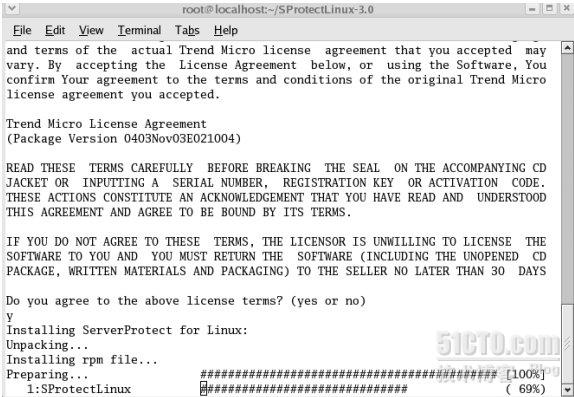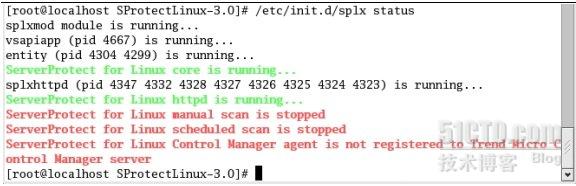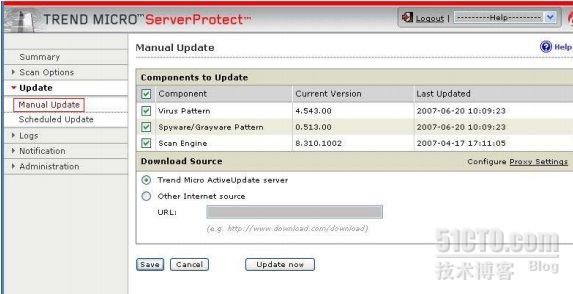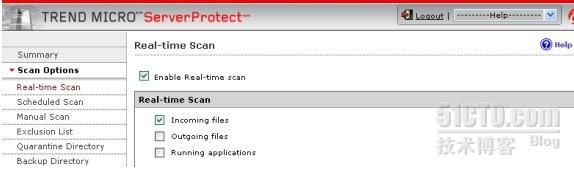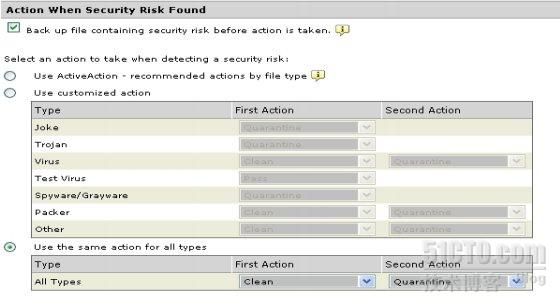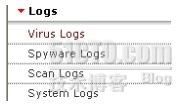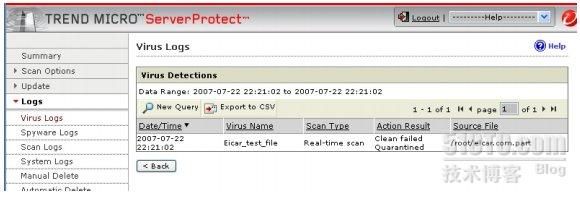SPLX 的安装
2.4 KHM 的安装
SPLX 程序安装后,由于 Linux 不同的内核需要不同的 KHM 来支持。如果登陆 SPLX 的
控制台后发现如下提示,表示您的系统还没有安装正确的 KHM 文件。
请参考以下步骤进行安装:
1、检查您的系统,确认系统内核版本。
该系统为 Redhat AS4.0 版本。以上信息表示该系统内核为:2.6.9-22.ELsmp,并且为64 位系统。
注:2.6.9-22-ELsmp 为安装程序默认支持的版本,在此仅用于举例。
请根据自己系统的 uname -a 输出,根据第二步找到对应的 KHM 文件。
2、查找正确的 KHM 文件:
从以下地址找到自己系统对应的 KHM 文件。
http://www.trendmicro.com/download/kernel.asp?productid=20
并下载到 Linux 系统上。如果无法直接下载到,请参考安装步骤中提到的方法将文件放到 Linux 系统中。
3、KHM 文件说明:
splx_kernel_module-2.5-2.rhel4smp_2.6.9-34.EL.i686.tar.gz
2.5:KHM 文件适用于哪个版本的 SPLX
2.rhel4smp_2.6.9-34.EL.i686:KHM 文件适用的平台。其中,如果有 smp,表示多处理器平台。
4、KHM 文件的安装。
假设下载到的 KHM 文件为
splx_kernel_module-2.5-2.rhel4smp_2.6.9-34.EL.i686.tar.gz
执行以下命令;
# cp splx_kernel_module-2.5-2.rhel4smp_2.6.9-34.EL.i686.tar.gz
/opt/TrendMicro/SProtectLinux/SPLX.module
# tar -xzvf splx_kernel_module-2.5-2.rhel4smp_2.6.9-34.0.1.el.i 686.tar.gz
请确认解压后的文件 splxmod-2.6.9-34.0.1.ELsmp.o 在
/opt/TrendMicro/SProtectLinux/SPLX.module 目录下。
然后执行如下命令;
# /etc/init.d/splx restart
注意:如果您在以上链接并未找到您的系统内核版本的 KHM 文件,请根据“附录 I 制作并安装 KERNEL HOOK MODULE(KHM)文件”进行制作安装。
2.5 激活SPLX
如果在安装过程没有输入激活码,则 SPLX并没有激活,请通过以下方法进行激活:
1、在命令行下输入以下命令:
# /opt/TrendMicro/SProtectLinux/SPLX.vsapiapp/splxmain -q 激活码
2、登陆控制台进行激活。
控制台->Administration->Product Registration
3、基本配置
3.1 服务
SPLX 服务所在位置为 /etc/init.d/splx
启动服务:/etc/init.d/splx start
停止服务:/etc/init.d/splx stop
3.2 Web 控制台访问
在 ie 浏览器地址栏中输入:
http://splx_ip:14942
https://splx_ip:14943
其中 splx_ip 是 serverprotect 所在 linux 服务器的 IP 地址,
https 是以加密方式访问 serverprotect 控制台
首次登陆密码为空。
建议您,首次登陆控制台后,马上修改密码:
3.3 更新设置
● 如果您的服务器访问外网需要通过代理服务器,请至以下页面设置代理服务器信息:
● 预设更新
设定了预设更新后 SPLX 就会按照设定的方式自动从 Internet 更新病毒码和引擎。建议启用预设更新,并选择更新模块,设定更新时间为每天一次,如果您需要使用其他更新源地址,您可以在该页面进行修改。
● 手动更新
有时收到病毒码的更新通知,但是预设更新还没到时间运行,那么此时需要执行
手动更新来立即下载:点击 update->Manual Update
选择更新组件,点击 Update now 即可更新。
如果需要保存设置,点击 Save 按钮。
3.4 扫描设置
● 实时扫描:
点击 控制台-〉Scan Option-〉Real-time Scan
SPLX 具有可实时侦测扫描 incoming、outgoing 和 running 的文件
● 预设扫描
预设扫描:点击 控制台-〉Scan Option-〉Scheduled Scan
SPLX 会根据设定的时间周期对设定 的目录范围进行全面扫描。
趋势科技建议您设定至少一个礼拜进行一次扫描。
● 手动扫描
手动扫描:点击 控制台-〉scan Option->Manual Scan
趋势科技建议安装完 SPLX 后马上执行手动扫描,以清除已经存在的病毒
注:以上三种扫描类型都可以针对病毒处理、扫描目标、扫描文件类型和压缩文件扫
描来进行设置
● 病毒处理措施:
1、clean:将病毒代码从原始文件中去除
2、quarantine:将病毒文件直接隔离
3、rename:将感染文件的后缀修改为“.vir”,防止它被打开或执行
4、delete:将病毒文件直接删除
5、Pass:在日志中记录此感染情况,但对病毒文件不处理。趋势科技不推荐
● 扫描文件类型和文件位置
1、扫描所有文件(除了例外列表中的)
2、Scan Trend Micro recommended extensions:此选项利用病毒码升级时的内附的
扩展名列表来扫描
3、Scan selected extensions:指定扩展名来扫描,可以直接在已有的列表中选
择或者自己输入(多个扩展名中间以分号";"或者逗号","隔开)
4、扫描文件位置:可以是所有目录下的文件,或者指定的目录
● 压缩文件:
1、指定扫描的层数从 1 到20 ,默认情况下:预设扫描和手动扫描为5 层,实时
扫描为 1 层(注意:当感染文件被压缩了 2 层以上,实时扫描将不会扫描该文件)
● 例外列表
可以分别针对实时扫描,手动扫描,预设扫描设定例外列表,在例外列表中的文
件或目录将不被扫描。
通常当一个程序与 SPLX 有冲突或者某些大文件(例如数据库文件)无需扫描,则
将其加入例外列表中。
3.5 配置通知(Notification)
针对特定事件设定相应的通知,可以使管理员更及时地了解 SPLX 的状况。
● Recipients 配置接收者
1、控制台-〉Notification -〉Recipients
2、启用通知(默认情况下是不通知的)
3、SMTP Server:设定用于发送通知信 件的邮件服务器 IP 以及端口
4、SMTP Server Authentication :如果邮件服务器发送邮件存在身份验证需要,填
写对应的用户名和密码。
5、To:设定收件人信箱
● Alert Setting 警告事件设定
Send security risk outbreak notification
可以指定某个特定时间段内发生多少病毒事件时发送通知,可以让管理员更清楚的了
解服务器染毒状况
Send standard security risk infection notification
当 SPLX 检测到病毒时,SPLX 将发送通知。
send notification when Real-time Scan configuration was modifie d
当实时扫描设置被修改时,SPLX 将发送通知。
Send notification when ServerProtect starts
当 SPLX 启动时,SPLX 将发送通知。
Send notification when ServerProtect stops
当 SPLX 停止时,SPLX 将发送通知。
Send notification when pattern files are outdated
当病毒码在设定的时间期限内未更新成功时,SPLX 将发送通知。
Send notification when pattern update unsuccessful
当更新失败时,SPLX 将发送通知。
Send notification when action performed on malware unsuccessful
当处理病毒文件失败时,SPLX 将发送通知。
.6 日志
● 查看日志
1、 可以查看病毒日志,间谍软件日志、扫描日志,系统日志
2、 点击 virus logs -〉 选择日志的时间 - 〉点击“ Display log”
3、 可以将日志导出为 CSV 的文档
● 日志维护
手动删除:设定需要删除的日志时间,点击删除将删除该日期以前的所有日志。
自动删除:设置删除日志的周期时间。默认为 60 天。
3.7 文件路径
隔离目录路径:/opt/TrendMicro/SProtectLinux/SPLX.Q
文件备份路径:/opt/TrendMicro/SProtectLinux/SPLX.B
日志文件路径:/var/log/TrendMicro/SProtectLinux
4、卸载SPLX
z 查看 SPLX 服务的状态
#/etc/init.d/splx status
● 如果此服务运行着,将其停止
#/etc/init.d/splx stop
● 执行以下卸载命令
# rpm –qa | grep SProtect
获得安装的 ServerProtect 的信息。
Serverprotect for Linux(SPLX) 3.0 密码遗忘该如何操作?
解决方案:
方法一:
通过命令直接重置
1.用root帐号登录系统
2.输入/opt/TrendMicro/SProtectLinux/SPLX.vsapiapp/splxmain –j
3.输入新密码并重启splx服务
方法二:
需要登陆控制台,又不想修改登录密码,此方法只能本地登录
1.用root帐号登录系统
2.vi /opt/TrendMicro/SProtectLinux/tmsplx.xml
找到BypassLocalLogin 将Value改成1。保存。
3.重启服务 /etc/init.d/splx restart
4.现在通过本机登录控制台已经不用输入密码